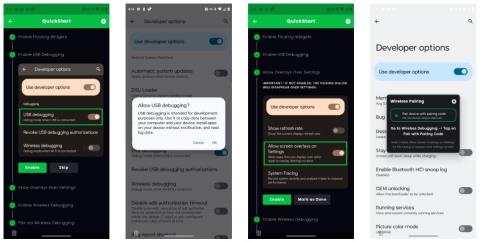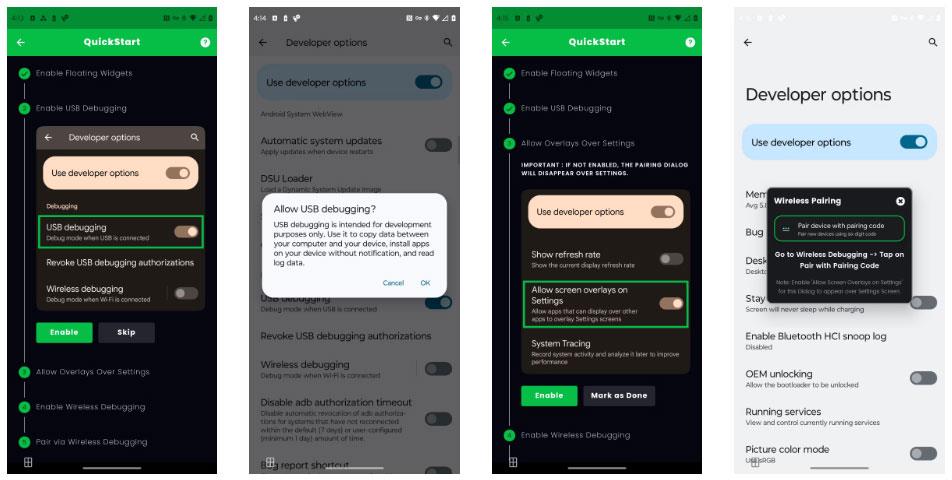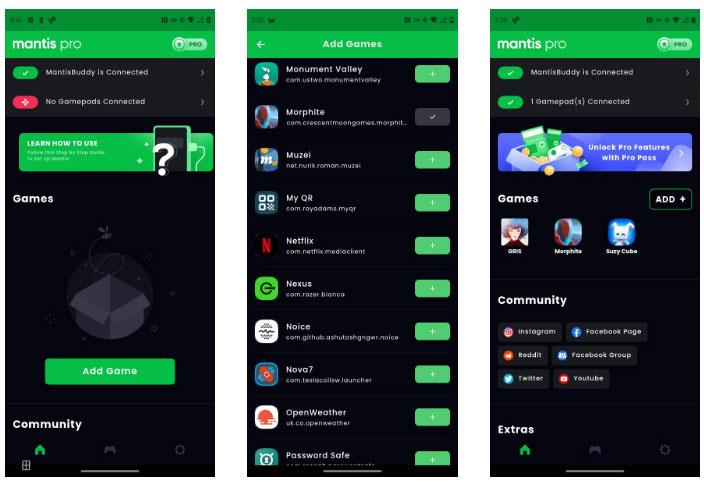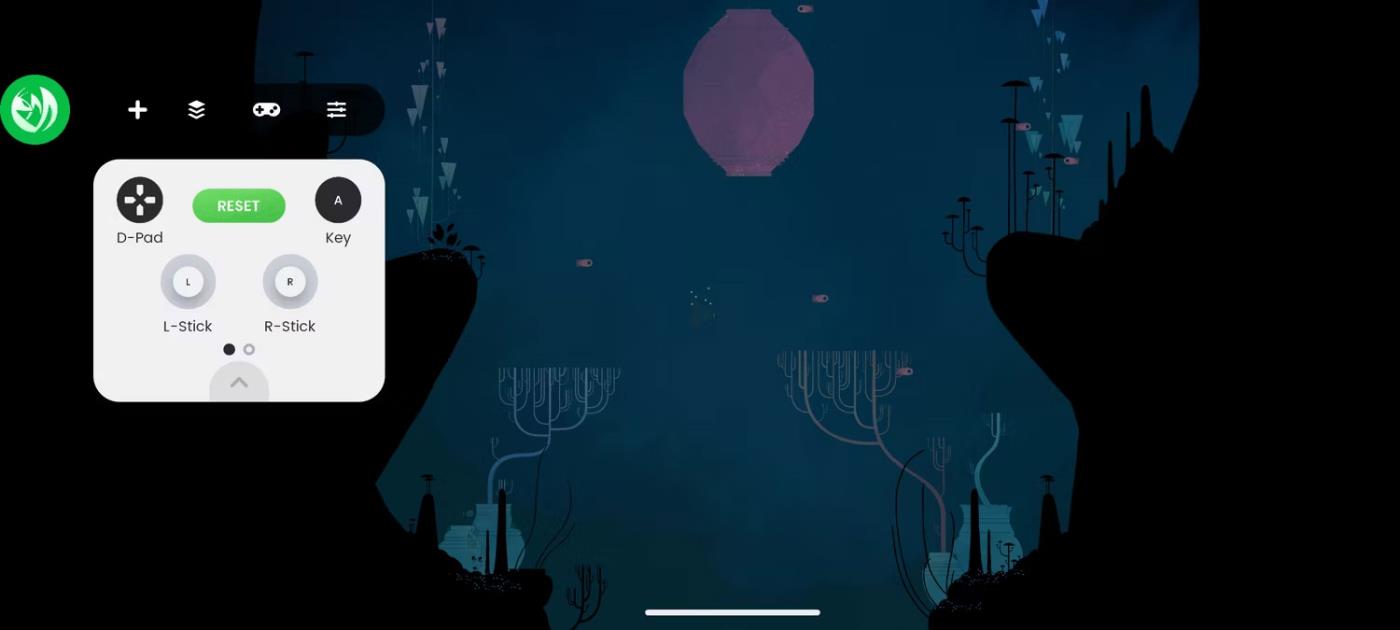Daugybė žaidimų pultelių gali paversti jūsų išmanųjį telefoną nešiojamu delniniu kompiuteriu, tačiau tik keletas Android žaidimų palaiko fizinius valdiklius. Laimei, šią problemą galite išspręsti susiedami mygtukus su skirtingomis ekrano dalimis naudodami programą.
Kas yra mygtukų atvaizdavimas?
Mygtukų atvaizdavimas reiškia procesą, kai rankiniu būdu nustatoma, kas nutinka, kai paspaudžiate žaidimo valdiklio arba klaviatūros mygtuką. Kalbant apie žaidimus „Android“ įrenginiuose , tai dažnai reiškia, kad žaidimai, kuriuose nėra valdiklio palaikymo, veikia reikalaujant mygtukų, skirtų skirtingoms jutiklinio ekrano dalims suaktyvinti.
Pavyzdžiui, judinant analoginę lazdelę galima imituoti nykščio vilkimą kairėje ekrano pusėje. Mygtuko A paspaudimas gali imituoti bakstelėjimą dešinėje ekrano pusėje. Šią užduotį lengviausia atlikti žaidimams su virtualiu žaidimų valdikliu, esančiu visame ekrane.
Kaip pradėti naudoti mygtukų atvaizdavimą „Android“.
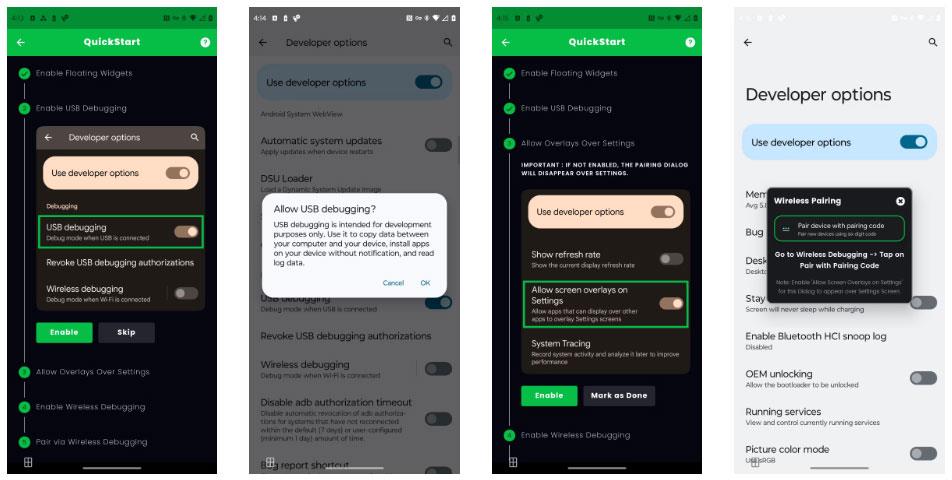
Mantis Gamepad Pro mygtukų kartografavimo programa
Mygtukų atvaizdavimas nėra integruota „Android“ funkcija, todėl turėsite naudoti trečiosios šalies programą, pvz., „Mantis Gamepad Pro“, kuri yra viena geriausių darbo parinkčių.
Įdiegę „Mantis Gamepad Pro“ iš „Play“ parduotuvės ir ją atidarę, norėdami jį suaktyvinti, turite pereiti kelis lankus. Ši programa puikiai padeda atlikti kiekvieną veiksmą:
- Įgalinti slankiuosius valdiklius : tai leidžia Mantis valdikliui plūduriuoti palei ekrano kraštą, kol žaidžiate.
- Įjungti USB derinimą : ši parinktis leidžia programai pasiekti reikalingas telefono dalis, kad galėtų veikti.
- Leisti perdangas virš nustatymų : tai leidžia Mantis rodyti vadovą virš kitų programų, kad būtų galima atlikti nustatymus, kuriuos reikia įjungti.
- Įgalinti belaidį derinimą : kaip ir USB derinimas naudojant „Android d“, belaidis derinimas suteikia prieigą prie būtinų telefono dalių.
- Susiekite per belaidį derinimą : užmezga ryšį tarp Mantis Gamepad Pro ir jūsų telefono.
Kūrėjo teigimu, šis metodas leidžia įjungti ir naudoti fizinio valdymo funkcijas neuždraudžiant žaisti tam tikrus internetinius žaidimus.
Vykdydami sąrankos procesą taip pat turite prijungti valdiklį prie telefono. Nesvarbu, ar su „Android“ įrenginiu naudojate „Bluetooth“ valdiklį, ar atverčiamą žaidimų pultelį, pvz., „Raser Kishi V2“, „Mantis“ automatiškai aptiks jūsų žaidimų pultą.
Pastaba : „Mantis Gamepad Pro“ nėra vienintelis jūsų pasirinkimas, jei norite pradėti mygtukų atvaizdavimą „Android“ įrenginyje. Taip pat turėtumėte apsvarstyti alternatyvas, tokias kaip „Octopus“ ir „Panda Gamepad Pro“, kurios atlieka tas pačias pagrindines funkcijas skirtingais būdais.
Kaip priskirti mygtukus „Android“ žaidimams
Mygtukų atvaizdavimo programinėje įrangoje paprastai reikia įjungti šią funkciją kiekvienam žaidimui. Norėdami tai padaryti naudodami Mantis Gamepad Pro, atlikite šiuos veiksmus:
- Skiltyje Žaidimai spustelėkite mygtuką Pridėti žaidimą .
- Spustelėkite pliuso (+) mygtuką šalia žaidimo, kurį norite naudoti su Mantis.
- Raskite žaidimą žaidimuose. Dabar galite paleisti žaidimą iš programos, nors šios funkcijos įjungti nereikia.
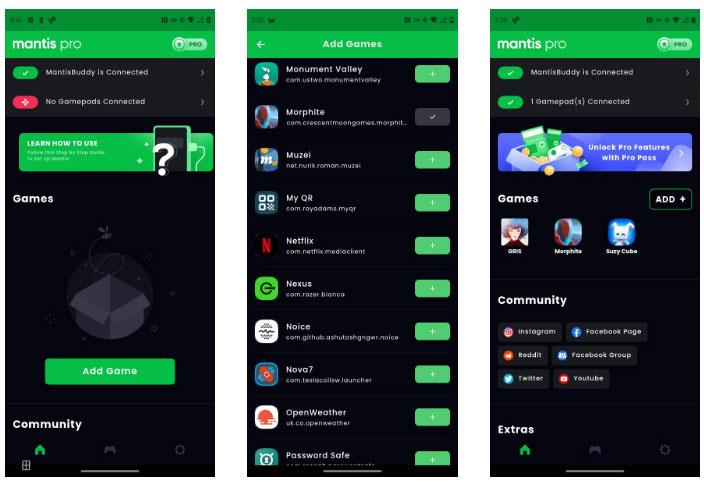
Mantis Gamepad Pro su trimis papildomais žaidimais.
Kai žaidimas bus atidarytas, ekrano šone pamatysite plūduriuojantį valdiklį Mantis. Spustelėkite šį valdiklį, kad būtų rodomos žaidimo valdiklio parinktys.
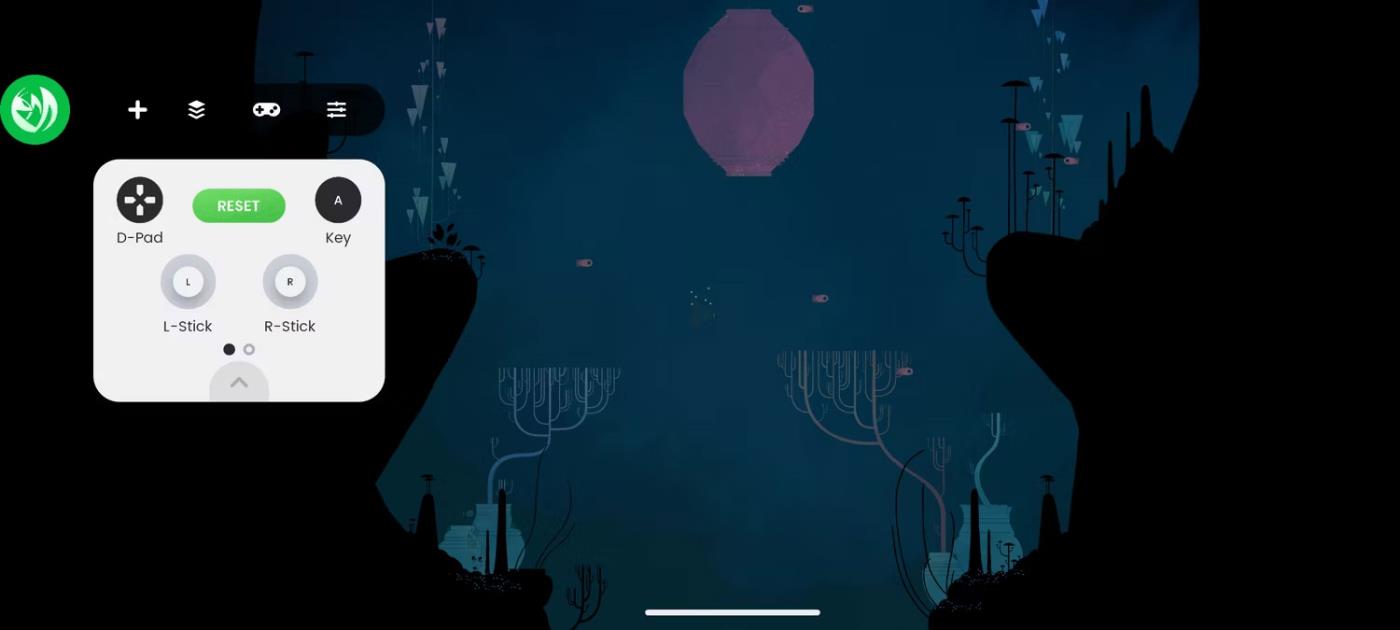
Bakstelėkite slankiojantį Mantis mygtuką, kad pradėtumėte žemėlapių sudarymo mygtukus.
Savo valdiklyje galite pasirinkti atskiras įvestis, pvz., analoginę lazdelę, mygtukus ir paleidiklius. Tada vilkite vietą ekrane, kur norite paspausti atitinkamą mygtuką. „Mantis Gamepad Pro“ taip pat palaiko gestų palaikymą, todėl vietoj bakstelėjimo galite paspausti mygtuką, prilygstantį braukimui.

Mygtukai pažymėti naudojant Mantis Gamepad Pro.
Mantis Gamepad Pro veikia su daugeliu jūsų žaidžiamų žaidimų. Tiesiog žinokite, kad kartais gali tekti iš naujo įjungti Mantis programą, ypač iš naujo paleidus telefoną.
Mygtukų susiejimas nesuteiks tokio sklandaus naudojimo, kaip vietinio valdiklio palaikymas, nes tokiems dalykams kaip naršymo meniu ir kiti NS elementai, kurie dažnai juda, vis tiek turės liesti ekraną. Taip pat netikėtu metu galite susidurti su kitomis problemomis, kurias galima išspręsti išjungus kūrėjo nustatymus ir iš naujo juos įjungus tik tada, kai ketinate naudoti Mantis.